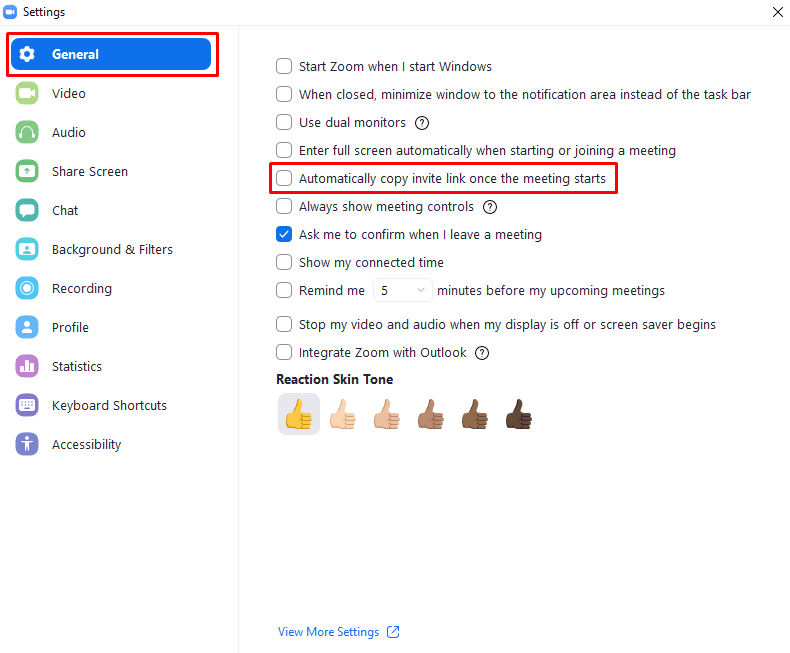Ak organizujete stretnutie na Zoom, potom budete plánovať, aby sa k vám pripojili ďalší ľudia. Ak chcete, aby sa s vami zúčastnili aj ďalší ľudia, musíte s nimi zdieľať odkaz na pozvánku. Vo všeobecnosti sa tento odkaz na pozvánku zdieľa s každým, kto sa má vopred pripojiť k schôdzi, prostredníctvom e-mailu s pozvánkou.
Príležitostne sa môžete stretnúť so scenárom, v ktorom budete musieť niekomu znova poslať pozvánku, prípadne prostredníctvom iného kanála na odosielanie správ. Frustrujúce je, že potreba nového odkazu na pozvánku sa často objavuje už na začiatku stretnutia, pretože vtedy používateľ zistí, že nemôže nájsť odkaz alebo k nemu inak nemá prístup. Aby ste v týchto scenároch nemuseli hľadať a potom manuálne skopírovať odkaz na pozvánku, funkcia Zoom to umožňuje môžete zmeniť nastavenie tak, aby sa odkaz na pozvánku pri stretnutí automaticky skopíroval do vašej schránky začína.
Okrem toho, že máte jednoducho dostupný odkaz na pozvánku, automatické kopírovanie odkazu na pozvánku, keď sa pripojíte k schôdzi, môže mať aj výhodu v oblasti ochrany osobných údajov. Ak ste práve spustili Zoom, možno ste skopírovali svoje heslo zo správcu hesiel; automatické skopírovanie odkazu na pozvánku znamená, že vaše heslo bude definitívne odstránené zo schránky, čím sa zníži riziko, že ho omylom vložíte do chatovej správy. Mali by ste si však uvedomiť aj to, že je možné, že v schránke môžete mať niečo, čo chcete ponechať, čo by mohlo byť prepísané automatickým skopírovaním odkazu na pozvánku.
Ak chcete nakonfigurovať Zoom tak, aby automaticky skopíroval odkaz na pozvánku na začiatku stretnutia, musíte prejsť do nastavení. Ak to chcete urobiť, kliknite na ikonu používateľa v pravom hornom rohu a potom kliknite na položku „Nastavenia“.
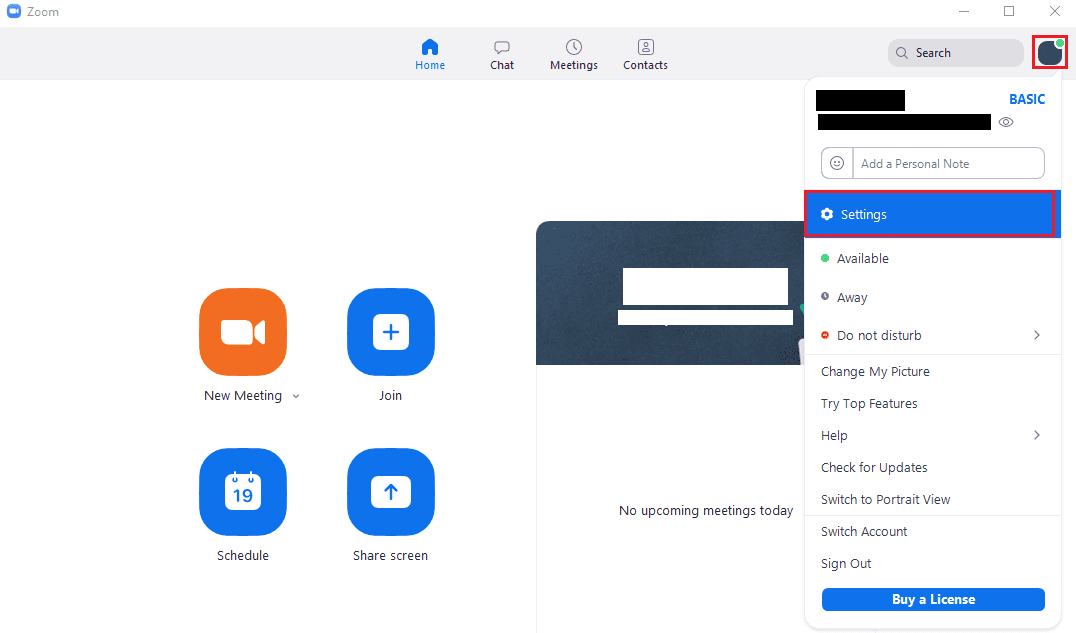
V nastaveniach začiarknite políčko s názvom „Automaticky kopírovať odkaz na pozvánku po začatí schôdze“, ktoré nájdete ako piate v hornej časti predvolenej karty „Všeobecné“.